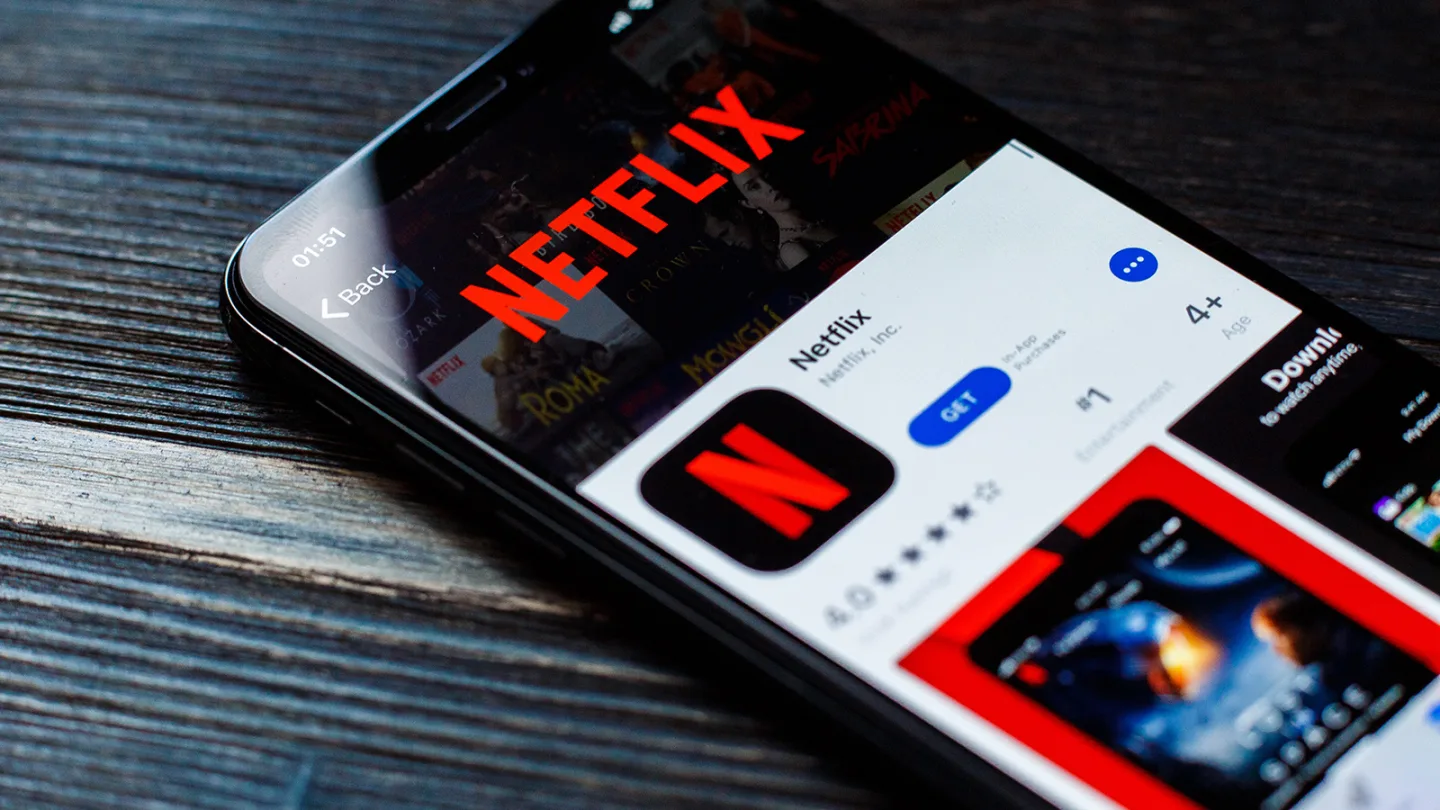
Votre Netflix ne fonctionne pas ou ne se charge pas sur Android ? Cherchez-vous sérieusement pourquoi mon Netflix ne fonctionne plus soudainement ? Vous vous demandez comment remédier à cette erreur ?
Eh bien, nous connaissons tous Netflix qui est un service de streaming utilisé sur Android ou iPhone via un abonnement. Grâce à cette application, les utilisateurs peuvent regarder des films et des émissions de télévision illimités sans aucune interruption des publicités. Cela fonctionne lorsque votre appareil est connecté à une connexion Internet.
Mais parfois, les utilisateurs rencontrent des problèmes « Netflix ne fonctionne pas » ou « Netflix cesse de répondre/bloquer » sur leurs appareils. Cette erreur irrite les utilisateurs car ils ne peuvent rien regarder via cette application. Si vous êtes également l’un d’entre eux et que vous recherchez des correctifs, lisez ce blog. Ici, vous obtiendrez quelques moyens possibles pour réparer Netflix qui ne fonctionne pas sur un téléphone Android.
Comment réparer Netflix ne fonctionne pas sur un téléphone Android
Probablement, avant de passer en revue les correctifs, vous vous demandez peut-être pourquoi Netflix ne fonctionne pas sur mon téléphone. Eh bien, il peut y avoir diverses raisons derrière cela, comme un problème de serveur, une application non mise à jour, un échec d’abonnement, etc.
Bien que quelles que soient les raisons, j’ai compilé ici quelques meilleures solutions pour s’en sortir. Alors lisons plus loin.
Correctif 1 : Redémarrez votre téléphone Android
La toute première méthode que vous pouvez essayer si Netflix ne fonctionne pas consiste à redémarrer votre appareil. Le redémarrage résout la plupart des problèmes sur les appareils Android. Donc, vous devriez l’essayer une fois.
Pour redémarrer votre appareil :
- Appuyez longuement sur la puissance
- Maintenant, cliquez sur Redémarrer

Si le redémarrage de l’appareil ne résout pas le problème, passez à la méthode suivante.
Correctif 2 : Redémarrez l’application Netflix
Si le redémarrage de l’appareil ne fonctionne pas, essayez de redémarrer votre application Netflix. Le redémarrage actualisera l’application et supprimera les problèmes, ce qui peut résoudre votre problème.
Suivez les étapes ci-dessous pour ce faire :
- Cliquez sur le bouton Applications récentes pour obtenir la liste de toutes les applications utilisées.
- Vous pouvez également faire glisser l’écran depuis le bas et le maintenir enfoncé pour obtenir la liste des applications utilisées.
- Pour redémarrer ou fermer l’application Netflix, cliquez ou balayez vers le haut sur tout fermer
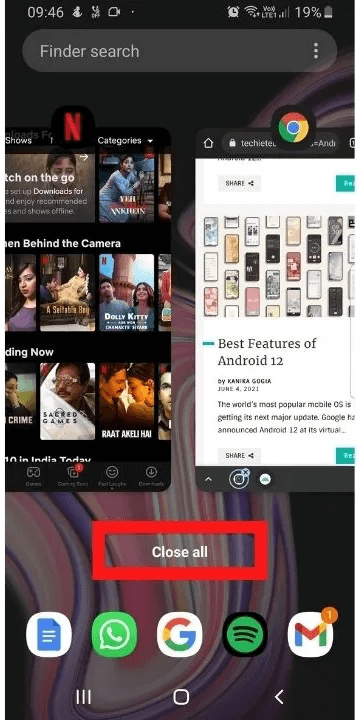
Correctif 3 : forcer la fermeture de Netflix
Si certaines applications continuent de planter/bloquer ou de s’arrêter comme Netflix, forcer la fermeture de l’application peut résoudre ce problème. Si ce type d’erreur se produit, nous vous recommandons de forcer la fermeture de l’application Netflix.
Voici les étapes à suivre :
- Tout d’abord, ouvrez Paramètres puis appuyez sur Applications > voir toutes les applications
- Ensuite, appuyez sur trois points et appuyez sur Afficher le système.
- Maintenant, dans la liste des applications, sélectionnez
- Après cela, appuyez sur Forcer l’arrêt.
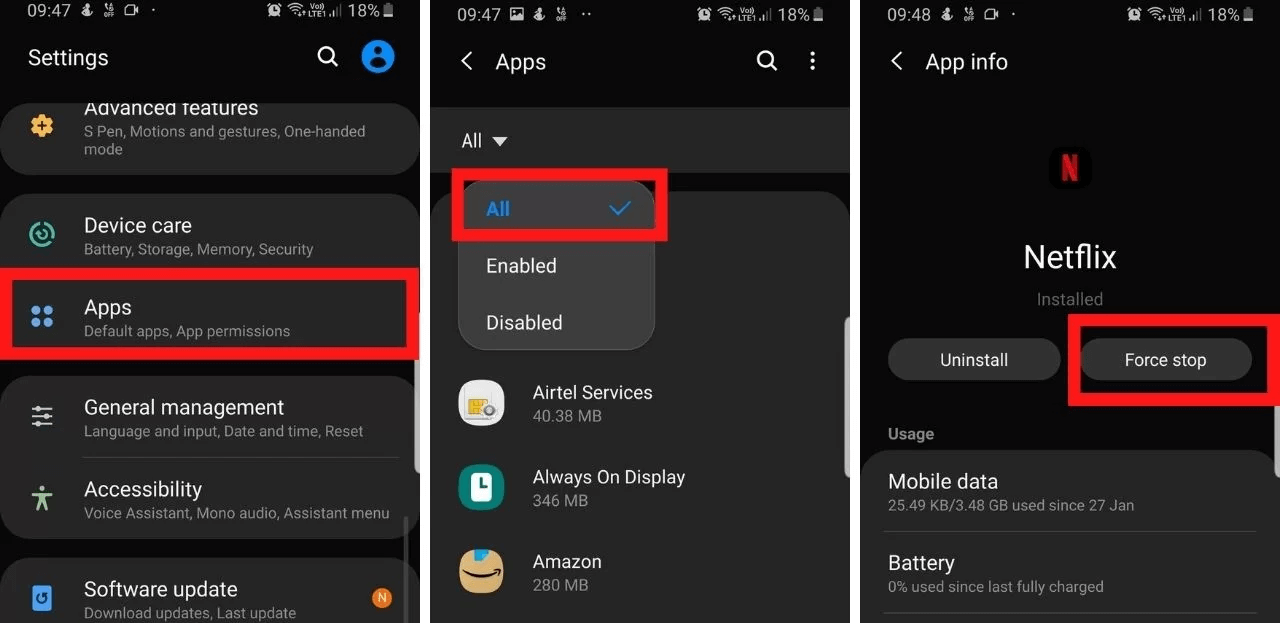
Une fois cela fait, ouvrez l’application Netflix et voyez si cela fonctionne ou non.
Correctif 4 : Supprimer les données de l’application Netflix
Si Netflix continue de geler sur votre appareil en continu, essayez d’effacer les données de l’application. Il supprimera toutes les informations stockées et réinitialisera toutes les autorisations. Effacer les données de l’application peut vous aider à réparer Netflix qui ne fonctionne pas sur Android .
Suivez ces étapes pour effacer les données Netflix :
- Tout d’abord, allez dans Paramètres
- Ensuite, choisissez Applications
- Ensuite, choisissez Gérer toutes les applications
- Après cela, descendez et choisissez Netflix. Si Netflix n’est pas affiché , vous pouvez voir l’onglet Téléchargé.
- Maintenant, choisissez Stockage
- Enfin, choisissez l’ option Effacer les données ou le stockage et appuyez sur OK

Correctif 5 : Mettre à jour Netflix
L’exécution d’une version obsolète de Netflix peut créer un problème de plantage de l’application. La mise à niveau vers la dernière version peut résoudre votre problème.
Vérifiez les mises à jour de la manière suivante :
- Allez sur Google Play Store sur votre appareil
- Cliquez sur l’ icône Profil dans le coin supérieur droit.
- Maintenant, choisissez Gérer les applications et les appareils.
- Après cela, cliquez sur l’ option Mises à jour
- Cherchez Netflix. Si une mise à jour est disponible, vous verrez l’ option de mise à jour sur l’écran de votre appareil. Appuyez simplement dessus.
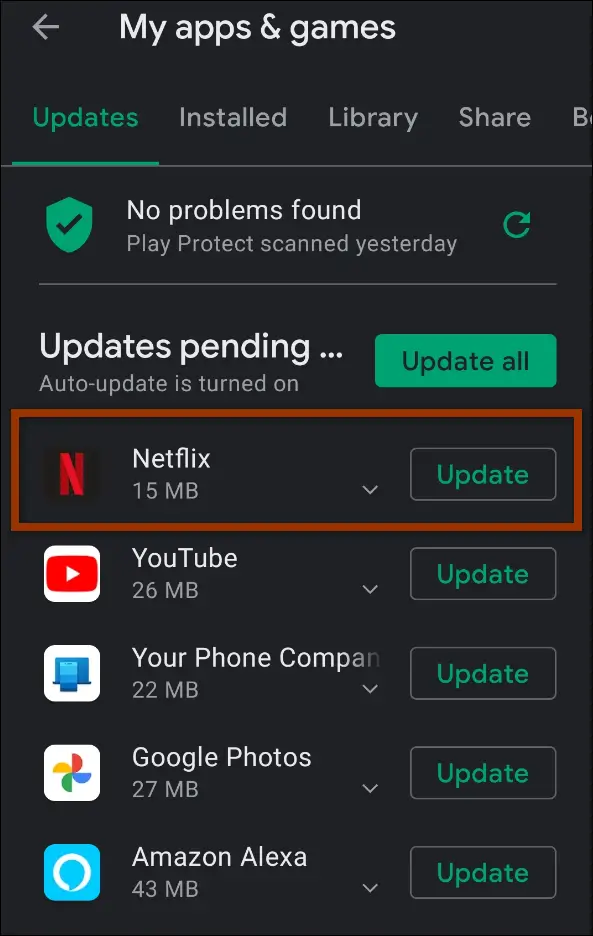
Correctif 6 : qualité inférieure du flux d’applications
Vous pouvez être confronté à une erreur de non-fonctionnement de Netflix en raison de problèmes de lecture. Dans une telle situation, je vous proposerai de réduire le niveau de qualité du streaming.
Voici comment procéder :
- Tout d’abord, ouvrez un compte Netflix sur votre navigateur
- Ensuite, passez à Profil> ouvrez l’ onglet Compte
- Ensuite, choisissez le profil utilisé > ouvrez les paramètres de lecture.
- Enfin, réduisez la qualité du flux ou choisissez l’ option Auto pour que la plateforme effectue automatiquement les modifications en cas de besoin
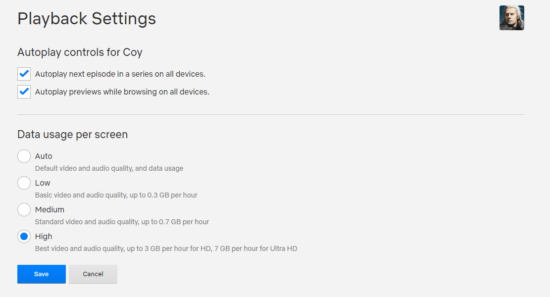
Après cela, ouvrez à nouveau Netflix et voyez si le problème est résolu ou non.
Correctif 7 : Mauvaise connexion Internet
Si votre connexion Internet n’est pas stable, cela peut également être la raison pour laquelle Netflix ne fonctionne pas. Si vous utilisez le Wi-Fi, vous devez vous en rapprocher pour obtenir une meilleure connexion. Ou, si vous utilisez des données mobiles, assurez-vous que vous êtes dans une bonne zone de couverture réseau.
Correctif 8 : Déconnexion de tous les appareils
Si vous utilisez votre compte Netflix sur plusieurs appareils, Netflix peut ne pas fonctionner. En effet, Netflix fixe une limite à son plan d’abonnement. Si vous dépassez cette limite en l’utilisant sur plusieurs appareils, vous risquez de rencontrer ce type d’erreur. La solution simple consiste à se déconnecter de tous les autres appareils à la fois.
Vous trouverez ci-dessous des instructions qui vous aideront :
- Tout d’abord, ouvrez votre compte Netflix
- Ensuite, appuyez sur Profil > appuyez sur Compte
- Après cela, allez dans Paramètres > appuyez sur Déconnecter tous les appareils
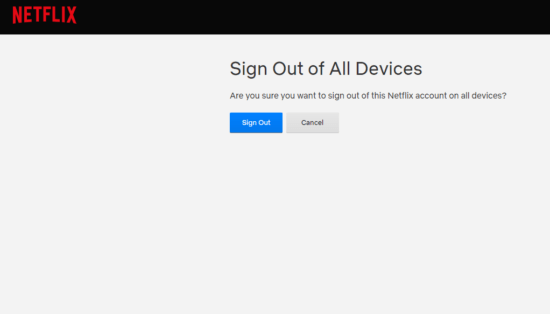
- Enfin, appuyez sur Se déconnecter
Après vous être déconnecté de tous les autres appareils, revenez à Netflix et vérifiez si le problème est résolu.
Correctif 9 : désinstaller et réinstaller l’application Netflix
Si la mise à jour ne fonctionne pas, la réinstallation de l’application peut corriger l’erreur Netflix ne fonctionne pas. Il peut arriver que certains fichiers soient corrompus pour certaines raisons et conduisent à une telle erreur.
Suivez les étapes pour réinstaller l’application Netflix :
- Tout d’abord, ouvrez l’écran d’accueil de votre appareil pour trouver l’ application Netflix
- Ensuite, appuyez longuement sur l’icône de l’application et attendez que les options de menu apparaissent sur votre écran.
- Enfin, cliquez sur le bouton Désinstaller pour supprimer l’ application Netflix de votre appareil.
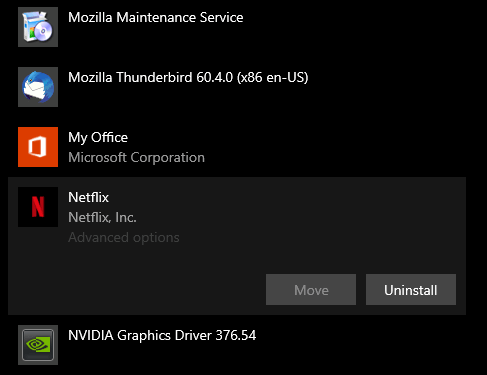
- Après la désinstallation, ouvrez Google Play Store > recherchez l’application Netflix > cliquez sur Réinstallez -la sur votre appareil et voyez si elle fonctionne correctement.
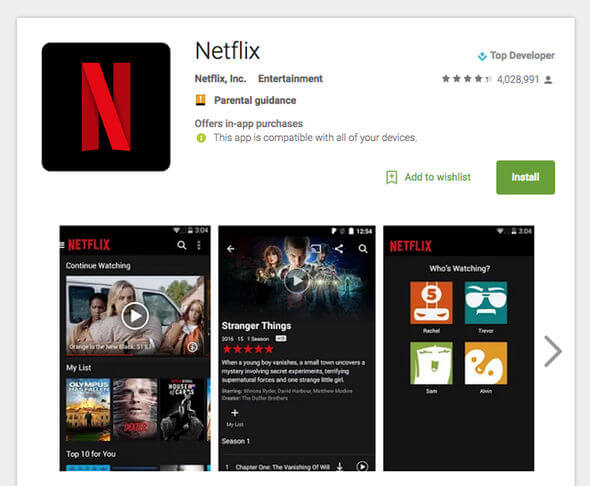
Correctif 10 : Vérifier le serveur Netflix
Si le serveur Netflix tombe en panne, votre application Netflix cessera de fonctionner. J’espère que vous pourrez vérifier si Netflix est en panne en visitant le site Web DownDetector. En fait, vous pouvez également visiter la propre page d’état de Netflix, à partir de laquelle vous pouvez également vérifier s’il est en panne.
S’il est en panne, vous ne pouvez pas le réparer vous-même. Tout ce que vous pouvez faire est de vous asseoir et d’attendre que le serveur revienne automatiquement à la normale.
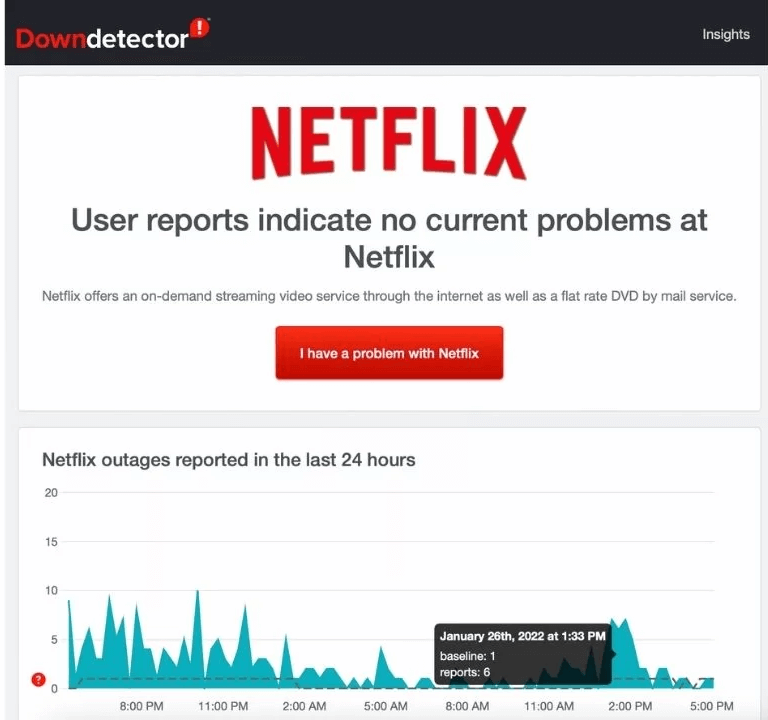
Correctif 11 : mettez à jour le système d’exploitation de votre téléphone
Un système d’exploitation obsolète peut également être la raison pour laquelle Netflix a cessé de fonctionner. Vérifiez si la mise à jour du système est en cours et mettez-la à jour immédiatement.
Étapes pour mettre à jour le système d’exploitation de l’appareil :
- Tout d’abord, allez dans Paramètres
- Ensuite, accédez à Système
- Ensuite, appuyez sur Mise à jour du système
- Après cela, cliquez sur Vérifier la mise à jour
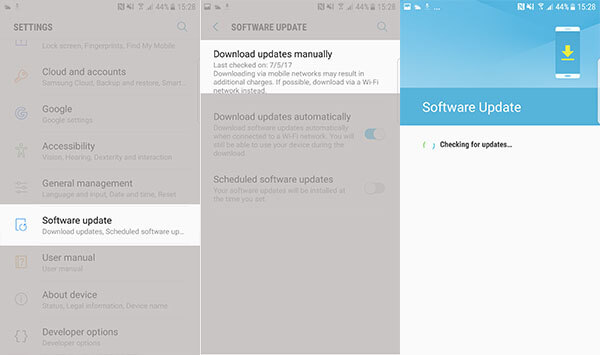
- Si une mise à jour est disponible, vous verrez l’ option Télécharger et installer sur votre écran.
- Appuyez simplement dessus, suivez les instructions à l’écran et terminez la mise à jour.
Une fois l’appareil redémarré, ouvrez l’application Netflix et vérifiez si elle fonctionne normalement.
Correctif 12 : Vérifier la limite de l’appareil sur l’application Netflix
Netflix propose différents types de plans d’abonnement. Dans chaque plan, ils fournissent une limitation à ses clients. Sur leur plan supérieur, seules 5 personnes avec 4 appareils sont autorisées. S’il est supérieur à cela, vous pouvez recevoir le message “Un autre appareil utilise votre compte Netflix”. Dans ce cas, vous devez vous déconnecter des autres appareils.
Pour faire ça:
- Tout d’abord, ouvrez un compte sur votre téléphone
- Ensuite, allez dans Paramètres
- Ensuite, déconnectez-vous de tous les appareils et vous pourrez terminer toutes les sessions récentes.
- Pour consulter la liste des sessions récentes, accédez à Compte > puis Paramètres > Appareil récent. La liste vous guidera pour identifier l’utilisateur qui est en ligne maintenant. Vous pouvez également convaincre l’un des utilisateurs de se déconnecter.
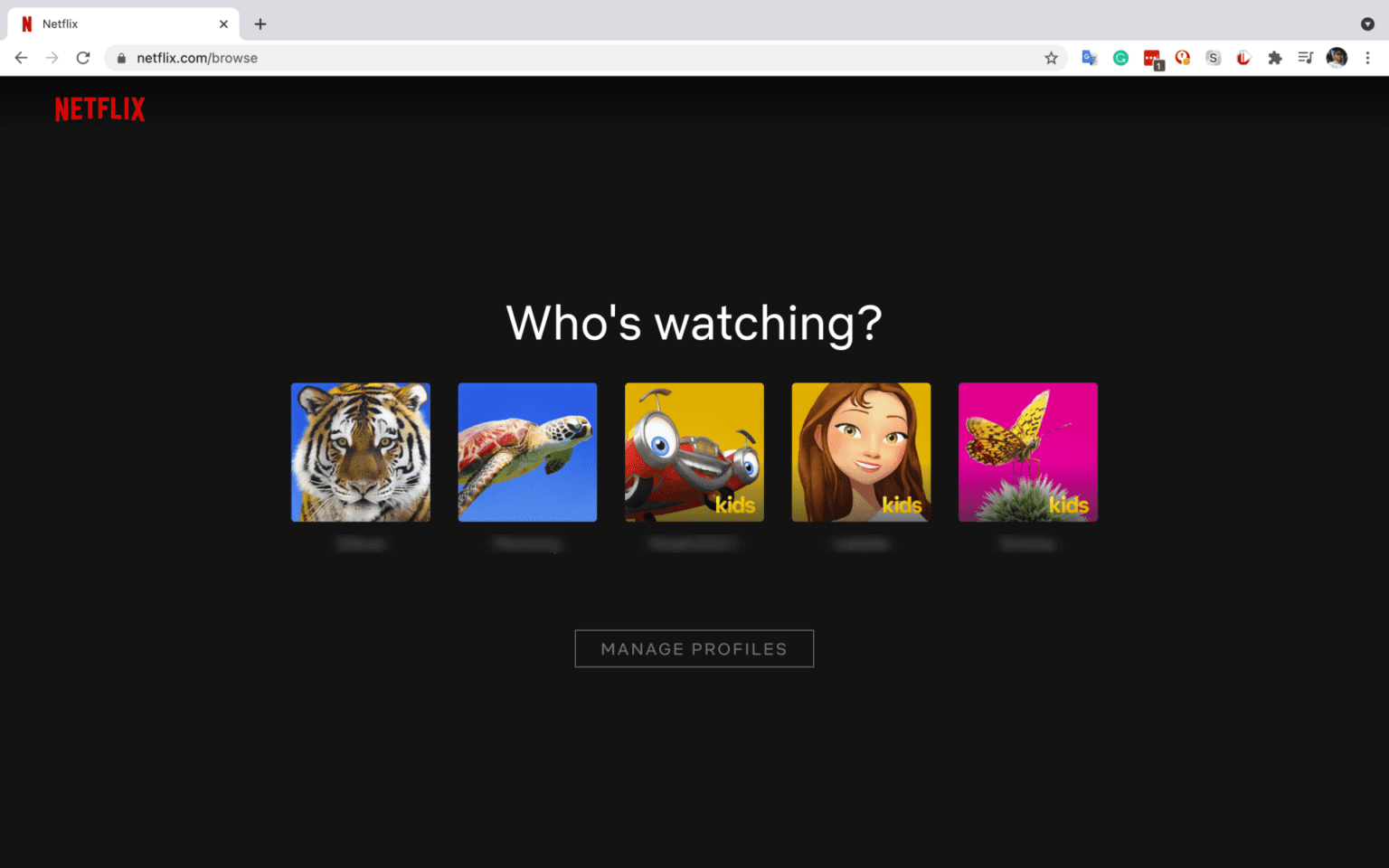
Correctif 13 : fermer le VPN
La diffusion en continu de Netflix à l’aide d’un VPN peut empêcher l’application de fonctionner correctement. En raison de certains problèmes, Netflix a supprimé quelques émissions de sa plate-forme dans certaines régions sélectionnées. Cependant, le VPN peut échapper à cette contrainte.
Côte à côte, le VPN peut affecter votre réseau et l’appareil ne pourra pas se connecter à Netflix. Donc, si vous utilisez un VPN sur votre appareil, veuillez l’éteindre avant de diffuser Netflix.
Correctif 14 : Réinitialiser les paramètres réseau
Si vos problèmes persistent même après avoir suivi les méthodes ci-dessus, essayez de réinitialiser les paramètres réseau. La réinitialisation du réseau peut résoudre cette erreur. La réinitialisation du réseau n’effacera pas vos données privées. Cependant, il supprimera toutes les connexions Bluetooth enregistrées, les mots de passe Wi-Fi, etc. Alors, conservez-le dans un endroit sûr avant de le faire.
Suivez les étapes ci-dessous :
- Accédez aux paramètres, puis passez à la gestion générale
- Ensuite, appuyez sur Réinitialiser
- Ensuite, choisissez Réinitialiser les paramètres réseau
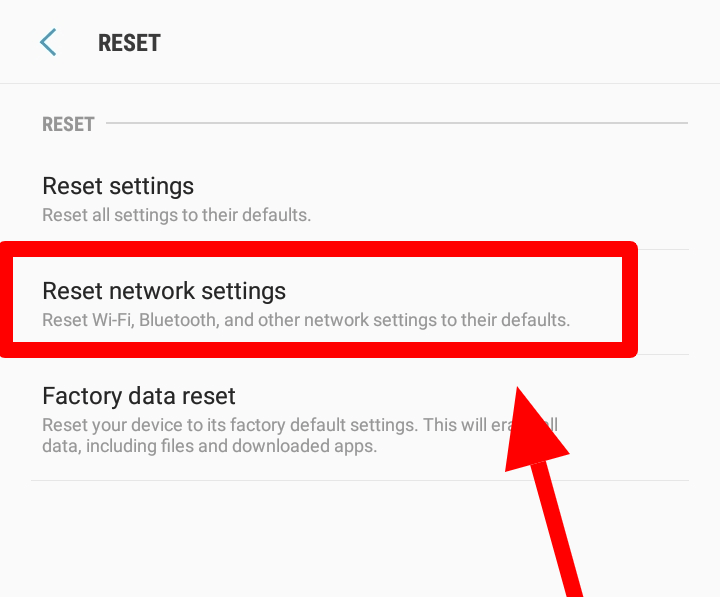
- Maintenant, assurez-vous que vous souhaitez réinitialiser vos paramètres réseau
Après cela, votre appareil redémarrera et vous devrez ouvrir l’application Netflix et voir si elle fonctionne correctement.
Correctif 15 : prenez l’aide de Netflix
Si le problème n’est pas résolu, la dernière option qui vous reste est de contacter l’équipe Netflix. Accédez au centre d’aide de Netflix pour signaler votre problème. Lors de votre demande, n’oubliez pas de soumettre toutes les informations afin qu’ils puissent vous aider rapidement à résoudre votre problème.
Correctif 16: Meilleur moyen de réparer malheureusement Netflix s’est arrêté sur Android
Cependant, vous essayez d’appliquer toutes les méthodes possibles décrites ci-dessus. Mais de nombreux utilisateurs recherchent un outil professionnel et automatique pour résoudre le problème. Dans cette situation, il est suggéré d’opter pour l’ outil de réparation Android. Ceci est fortement suggéré par les experts car il peut résoudre tous les problèmes, y compris Netflix ne fonctionnant pas sur les téléphones mobiles en un seul clic.
En outre, il peut corriger d’autres erreurs telles que l’ application Signal continue de planter, Messenger s’est arrêté, Snapchat ne fonctionne pas, la vidéo Amazon Prime ne fonctionne pas, etc. Par conséquent, vous devez télécharger et installer cet outil pour résoudre Netflix qui ne fonctionne soudainement pas.
Réparation Android - 1 clic réparation Outil pour Android
Résolvez facilement tout type de problèmes ou derreurs sur Android en 1 clic sur loutil de réparation. Corrige toute erreur Android sans tracas:
- Possibilité de résoudre plusieurs problèmes ou erreurs du système Android tels que lécran noir de la mort, les applications continuent de planter, bloquées dans la boucle de démarrage, etc.
- Aide à ramener le système Android à la normale sans aucune compétence requise
- A le taux de réussite le plus élevé pour corriger tous les types derreurs Android

Conclusion
Netflix est une application de streaming populaire utilisée par des millions de personnes dans le monde. Cependant, chaque application génère une erreur parfois pour plusieurs raisons comme un problème de serveur, une application obsolète, un problème de cache, etc. Dans cet article, les meilleures solutions possibles sont discutées qui vous aideront sûrement à sortir de Netflix qui s’est arrêté sur Android. Pour les solutions avancées, vous pouvez également utiliser l’ outil de réparation Android car il peut résoudre les erreurs en un seul clic.

Kim Keogh is a technical and creative blogger and an SEO Expert. She loves to write blogs and troubleshoot several issues or errors on Android and iPhone. She loves to help others by giving better solutions to deal with data recovery problems and other issues.

